win7电脑怎么恢复出厂设置删除所有数据 win7电脑怎么样恢复出厂设置清除全部资料
更新时间:2023-10-19 09:44:09作者:xinxin
对于长时间使用win7系统没有进行清理垃圾文件的用户来说,难免会遇到电脑内存不足的情况,因此有些用户会选择开启win7系统自带的恢复出厂设置功能,从而将电脑中所有数据进行清除,可是win7电脑怎么恢复出厂设置删除所有数据呢?今天就来教大家win7电脑怎么样恢复出厂设置清除全部资料,一起来了解下吧。
推荐下载:win7旗舰版安装包
具体方法:
1、先点击打开win7系统桌面的计算机,点击打开控制面板。
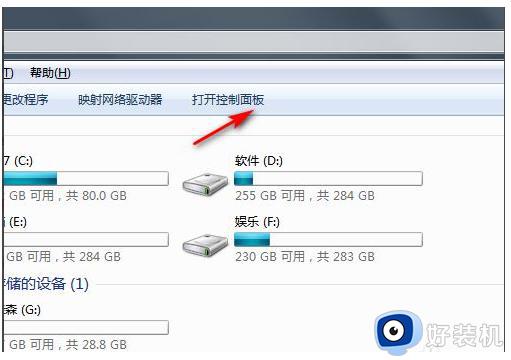
2、然后点击进入系统和安全。
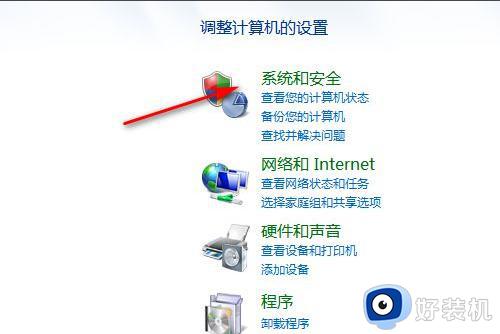
3、接着点击打开备份你的计算机。
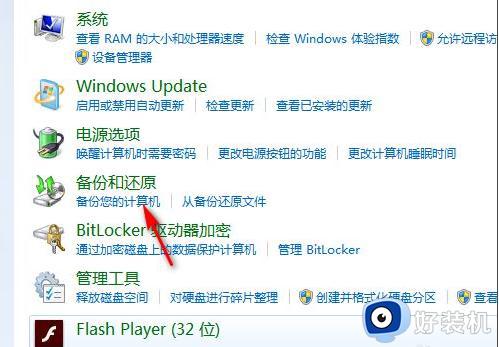
4、备份完初始系统之后,大家有需要恢复出厂设置的话就点击恢复系统设置或计算机。
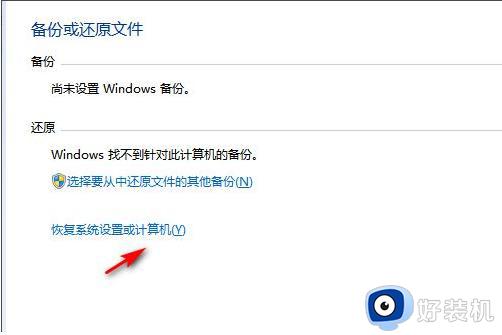
5、点击打开系统还原,耐心等待还原恢复到出厂设置就可。
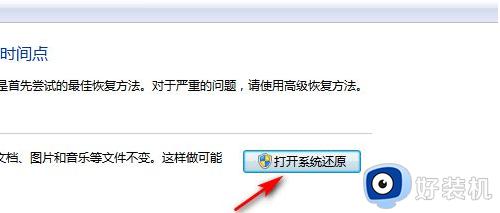
上述就是有关win7电脑怎么样恢复出厂设置清除全部资料所有内容了,有遇到过相同问题的用户就可以根据小编的步骤进行操作了,希望能够对大家有所帮助。
win7电脑怎么恢复出厂设置删除所有数据 win7电脑怎么样恢复出厂设置清除全部资料相关教程
- win7清除所有数据恢复出厂设置教程 win7如何清空所有数据并恢复出厂
- win7彻底重置清除所有数据怎么操作 win7删除所有数据恢复出厂设置的方法
- win7怎么清除所有数据 windows7怎么重置电脑数据
- win7台式电脑怎么恢复出厂设置 win7台式电脑恢复出厂设置教程
- 联想windows7笔记本如何恢复出厂设置 让联想windows7笔记本恢复出厂设置的方法
- 台式电脑恢复出厂设置怎么弄win7 台式电脑怎样恢复出厂设置win7
- win7电脑如何恢复到出厂系统 win7怎样将电脑恢复出厂设置
- 戴尔一键恢复出厂自带系统win7的方法 win7戴尔如何恢复出厂设置
- win7如何一键恢复注册表 win7注册表恢复出厂设置方法
- window7怎么恢复出厂设置初始化 恢复出厂设置电脑win7的方法
- win7访问win10共享文件没有权限怎么回事 win7访问不了win10的共享文件夹无权限如何处理
- win7发现不了局域网内打印机怎么办 win7搜索不到局域网打印机如何解决
- win7访问win10打印机出现禁用当前帐号如何处理
- win7发送到桌面不见了怎么回事 win7右键没有发送到桌面快捷方式如何解决
- win7电脑怎么用安全模式恢复出厂设置 win7安全模式下恢复出厂设置的方法
- win7电脑怎么用数据线连接手机网络 win7电脑数据线连接手机上网如何操作
win7教程推荐
- 1 win7每次重启都自动还原怎么办 win7电脑每次开机都自动还原解决方法
- 2 win7重置网络的步骤 win7怎么重置电脑网络
- 3 win7没有1920x1080分辨率怎么添加 win7屏幕分辨率没有1920x1080处理方法
- 4 win7无法验证此设备所需的驱动程序的数字签名处理方法
- 5 win7设置自动开机脚本教程 win7电脑怎么设置每天自动开机脚本
- 6 win7系统设置存储在哪里 win7系统怎么设置存储路径
- 7 win7系统迁移到固态硬盘后无法启动怎么解决
- 8 win7电脑共享打印机后不能打印怎么回事 win7打印机已共享但无法打印如何解决
- 9 win7系统摄像头无法捕捉画面怎么办 win7摄像头停止捕捉画面解决方法
- 10 win7电脑的打印机删除了还是在怎么回事 win7系统删除打印机后刷新又出现如何解决
